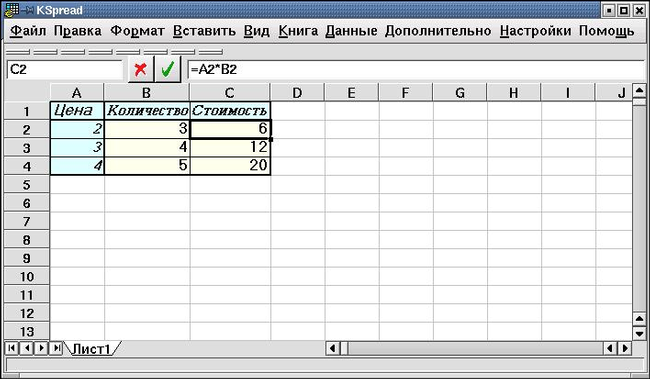



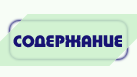

Электронные таблицы являются программным продуктом, с которым в конце концов сталкивается практически любой пользователь компьютера. Они незаменимы там, где периодически приходится проводить расчеты по одним и тем же формулам: расчет налогов и заработной платы, возможность получения сводных данных за тот или иной период и т. п.
В этом разделе мы познакомимся со структурой электронной таблицы и особенностями работы с ней вне зависимости от конкретного программного продукта, предназначенного для их создания и эксплуатации. Такой подход позволит лучше представить функциональные возможности программ такого рода и принципы их работы.
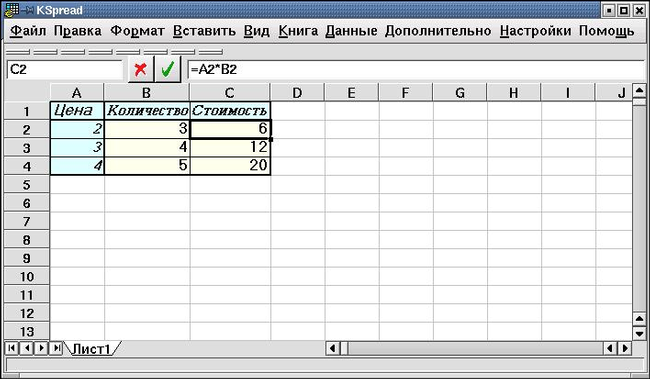
|
Электронные таблицы предоставляют пользователю компьютерный вариант так называемой рабочей книги для проведения расчетов. Книга состоит из отдельных именованных листов (таблиц), которые в свою очередь формируются из ячеек, получаемых пересечением строк и столбцов. Столбцы таблицы нумеруются заглавными латинскими буквами (A, B, ..., Z, AA, ..., AZ, ...), а строки - числами. Каждая ячейка имеет уникальный адрес, составленный из имен столбца и строки, например, A1 или D55.
|
Перед тем как поместить данные в ту или иную ячейку таблицы, ее следует предварительно выделить (щелчком левой кнопки мыши). При этом ячейка заключается в рамку, содержащую в правом нижнем углу небольшой черный квадратик. |
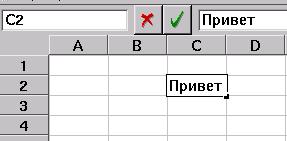
|
Ввод данных возможен как в саму ячейку, так и в поле, отображающее содержимое ячейки (строка формул). После ввода следует "закрепить" введенную информацию, нажав на клавишу Enter или кнопку фиксации ввода, расположенную левее строки формул, щелкнув левой кнопкой мыши по изображению галочки. Для отмены ввода воспользуйтесь кнопкой с изображением крестика.
Подобная техника применяется в большинстве программ, предназначенных для работы с электронными таблицами. Ниже приведены фрагменты таблиц, созданных в программах Gnumeric и OpenOffice Calc.
| Таблица Gnumeric | Таблица OpenOffice Calc |
|---|---|
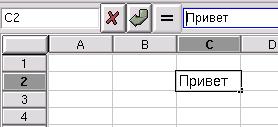
|
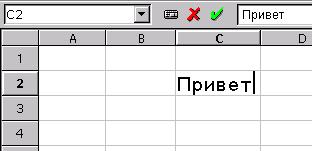
|
Выделить группу ячеек можно с помощью мыши или клавиатуры. Чтобы выделить ячейки мышью, надо нажать левую кнопку мыши в тот момент, когда указатель мыши находится на ячейке, а затем "потянуть" мышь в сторону, не отпуская кнопку мыши:
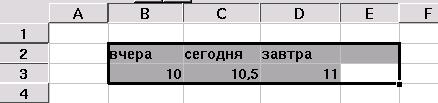
Можно выделить не только блок ячеек, но и целые строки или столбцы. Чтобы выделить столбец, надо щелкнуть мышкой по его названию, а чтобы выделить несколько столбцов надо нажать на левую кнопку мыши в момент, когда ее указатель находится на названии столбца, и потянуть мышь в нужном направлении. Когда столбцы будут выделены, отпустите кнопку мыши. Аналогичная техника применяется и при выделении строк.
Отдельные ячейки или группы ячеек можно форматировать, устанавливая различные шрифты, их начертание и размер, задавая выравнивание содержимого ячейки и точность отображения числовой информации, изменяя цвет фона и содержимого ячейки, используя линии и рамки для их обрамления.
Ячейка может содержать текстовую или числовую информацию, а также формулу, по которой производится вычисление. Запись формулы начинается с символа = (равно). Любая информация, которая не может быть истолкована как формула или число, считается текстом. Следует быть внимательным при вводе дробных чисел. Во многих странах для отделения дробной части используется символ . (точка), в то время как в России - символ , (запятая). Локализованные программы обычно учитывают национальные особенности представления чисел. По умолчанию числа в ячейках электронной таблицы "прижимаются" к правому краю ячейки, в то время как текст - к левому. Введя в одну ячейку текст, а в другую дробное число, вы по выравниванию содержимого ячеек сумеете понять, какой символ используется в данной версии программы для отделения дробной части.
Как правило, формулы, используемые в электронных таблицах, содержат ссылки на информацию, размещенную в других ячейках. Например, если ячейка содержит формулу =A1+B1, то в ней будет отображаться сумма значений, расположенных в ячейках A1 и B1, причем при изменении данных в этих ячейках сумма автоматически пересчитается. Электронные таблицы позволяют использовать большинство математических, статистических и финансовых функций. Копирование формул из одной ячейки в другие при помощи мыши позволяет значительно ускорить процесс подготовки таблицы, содержащей однотипные формулы. Для этого нужно выделить ячейку с формулой, подвести курсор к правому нижнему углу ячейки и, нажав левую кнопку мыши, переместиться в нужном направлении. Так, если формулу =A1+B1 копировать в нижележащую ячейку, то она автоматически преобразуется в формулу =A2+B2. Программы, изменяя адреса в формулах, пытаются не изменить их смысл.
При указании адреса той или иной ячейки используют либо относительную, либо абсолютную адресацию. Если в формуле задан относительный адрес ячейки, то при копировании формула будет автоматически изменена, при этом адреса ячеек заменятся на новые (как в вышеприведенном примере). При абсолютной адресации соответствующая часть адреса будет "заморожена", то есть не будет изменена при копировании. Признаком абсолютной адресации является символ $ перед номером столбца или (и) строки, например, $A$1, B$5, $C16.
|
Электронные таблицы позволяют переименовывать, добавлять и удалять листы в рабочей книге. |

|
Далее будет рассмотрено несколько программ, предоставляющих возможность работы с электронными таблицами: KSpread и Gnumeric, функционирующие в ОС Linux, и OpenOffice Calc - электронная таблица, входящая в состав свободно распространяемого офисного пакета OpenOffice фирмы Sun Microsistems, доступного пользователям не только ОС Linux, но и MS Windows. Как интерфейс программы, так и функциональные возможности OpenOffice Calc практически неотличимы от интерфейса и возможностей коммерческого пакета MS Excel.
Среди рассматриваемых программ самой простой является KSpread.
Gnumeric предоставляет пользователю возможность удобной работы с несколькими
листами рабочей книги и большой набор математических и статистических функций.
Программа OpenOffice Calc удовлетворит запросы любого профессионального
пользователя электронных таблиц.


